Den kompletta guiden för att fixa Safari som kraschar iPhone
 Postat av Trisha Tamo / 13 juli 2022 09:00
Postat av Trisha Tamo / 13 juli 2022 09:00Safari är standardwebbläsaren för Apple-enheter, så den bör köras stabilt och inte fryser eller kraschar ofta. Men ett problem uppstod upprepade gånger Safari iPhone som kraschar ibland på grund av olika orsaker. Många användare har också kämpat med det eftersom deras Safari-app kraschar och de kan inte använda den. Och ett av de vanligaste problemen som användarna stöter på är felen som upprepade gånger uppstod i Apple Safari, särskilt när man gör någon betalning eller transaktion. Men du behöver inte oroa dig! Det finns olika sätt att fixa den här typen av fel på din iPhone. Och här har vi delat med oss av den ultimata guiden och de bästa lösningarna du kan utföra för att fixa att Safari iPhone kraschar framgångsrikt.


Guide Lista
FoneLab gör att du kan fixa iPhone / iPad / iPod från DFU-läge, återställningsläge, Apple-logotyp, hörlursläge etc. till normalt tillstånd utan förlust av data.
- Fixa funktionshindrade iOS-systemproblem.
- Extrahera data från inaktiverade iOS-enheter utan dataförlust.
- Det är säkert och enkelt att använda.
Del 1. Varför fortsätter Safari att krascha på iPhone?
De som upplever det här problemet på sina iPhones har förmodligen funderat på vad som orsakar att iPhone fortsätter att krascha. Tja, det finns många orsaker som kan utlösa det här problemet. Här är några av exemplen:
- iOS-version - Uppdaterar iOS-versionen av din enhet eftersom den kommer att fixa och bli av med de flesta mindre buggar på din enhet.
- Felaktiga inställningar - Det finns tillfällen att dina enhetsinställningar kan ändra sig själva, så det är viktigt att kontrollera dina inställningar.
- Safari-appproblem - Det finns tillfällen då det inte är din enhet eller systemet är problemet; det kan bero på problemen med själva Safari-appen.
Dessa är de vanligaste möjliga bovarna till varför din iPhone fortsätter att krascha. Så se till att veta vad som orsakar problemet innan du går till de lösningar du kan utföra.
Del 2. Hur man fixar Safari kraschar iPhone
I den här delen listar vi de 4 olika metoderna du kan utföra för att fixa Safari som kraschar på iPhone 6 och andra nya modeller. Följ dem noga för att lösa dina problem med Safari-appen.
Lösning 1. Starta om iPhone
Den första och primära metoden du bör försöka lösa problemet på din iPhone är att starta om/starta om din enhet. Det låter dig ha en ny process för att starta din iPhone och bevisar att den kan fixa många problem på vilken enhet som helst. Så här startar du om dina iPhone-enheter:
steg 1Först, för iPhones med en hemknapp, tryck och håll ned Sova vakna knappen och hemknappen samtidigt. För en iPhone med ett ansikts-ID, tryck och håll ned Sova vakna knappen och volym Ner samtidigt.
steg 2Vänta sedan tills bilden för att stängas av visas på skärmen om du använder en iPhone med en hemknapp och dra reglagen. Om du är en iPhone-användare med en hemknapp, vänta tills Apple-logotypen visas.
steg 4Till sist, vänta i sekunder och öppna din iPhone-enhet genom att helt enkelt trycka och hålla ned Wake / Sova tills Apple-logotypen visas. Och där har du det!
Om den här metoden inte fungerar, gå till en annan lösning för att åtgärda problemet på din Safari-app.
FoneLab gör att du kan fixa iPhone / iPad / iPod från DFU-läge, återställningsläge, Apple-logotyp, hörlursläge etc. till normalt tillstånd utan förlust av data.
- Fixa funktionshindrade iOS-systemproblem.
- Extrahera data från inaktiverade iOS-enheter utan dataförlust.
- Det är säkert och enkelt att använda.
Lösning 2. Inaktivera Safaris förslagsfunktioner
Vissa Safari-förslag blir problematiska på grund av att gamla buggar åtgärdas i den senare versionen av iOS. Men du kan enkelt inaktivera Safari-förslagen genom att följa stegen nedan:
steg 1Först ut, gå till Inställningar och finna Safari.
steg 2Därefter, under SÖK sektion, stäng av följande: Sökmotorförslag och Safariförslag. Det är allt!
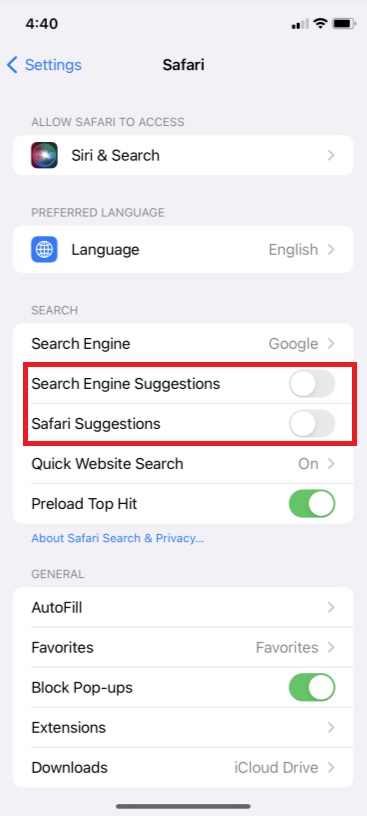
Lösning 3. Rensa Safari Cache
Ett annat sätt att lösa ditt problem med att Safari kraschar på din iPhone är att rensa Safari-cachen som samlas in av appen. För att göra det, följ stegen nedan:
steg 1Först öppnar du Inställningar app på din iPhone.
steg 2Hitta och välj sedan Safari alternativ.
steg 3Till sist, scrolla ner tills du ser Rensa historik och webbplatsdata. Och klicka på den! Bekräfta det genom att trycka på Rensa historik och data när du uppmanas. Där har du det!
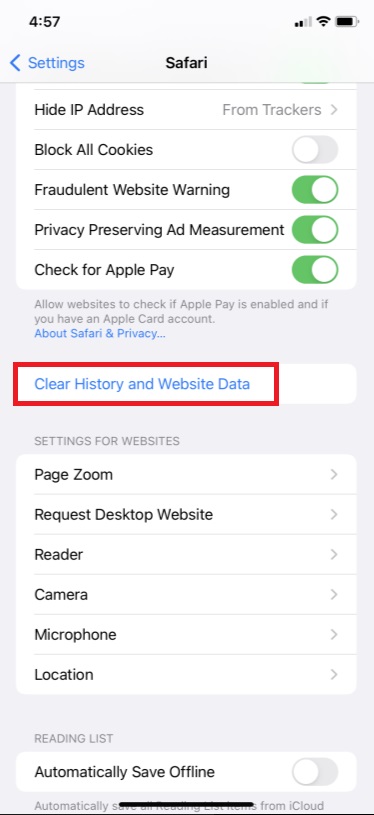
Slutligen kommer det att radera cookies, historik, cache och annan data som samlats in av din Safari-webbläsare. Kontrollera nu appen för att se om den inte kraschar längre.
Om det gör det kan problemet vara i ditt operativsystem. Men svettas inte upp det. Vi har goda nyheter till dig! FoneLab iOS System Recovery kan fixa eventuella problem på ditt iOS-enhetssystem.
Lösning 4. FoneLab iOS Systemåterställning
Efter att ha provat alla sätt som nämns ovan och din iPhones Safari-app fortfarande kraschar, kan du använda FoneLab iOS System Recovery att fixa det. Det är en perfekt partner och det mest professionella verktyget för att lösa avvikelser på ditt iOS-system. Dessutom erbjuder den två reparationstyper, där du kan välja och använda mellan Standardläge och Avancerat läge. Dessutom är den säker och enkel att använda. Även en nybörjare kan använda den för dess omfattande design.
Åtgärda din Safari-app som kraschar på din iPhone med detta professionella program. Följ hela handledningen nedan:
FoneLab gör att du kan fixa iPhone / iPad / iPod från DFU-läge, återställningsläge, Apple-logotyp, hörlursläge etc. till normalt tillstånd utan förlust av data.
- Fixa funktionshindrade iOS-systemproblem.
- Extrahera data från inaktiverade iOS-enheter utan dataförlust.
- Det är säkert och enkelt att använda.
steg 1För att starta, ladda ner och installera FoneLab iOS System Recovery på din dator. Den startar automatiskt efter installationen.
steg 2Därefter, på huvudgränssnittet, välj iOS-systemåterställning alternativ.

steg 3Därefter, i nästa fönster, kommer du att se de problem du kan fixa med det här programmet. För att starta, klicka Start.

steg 4I följande fönster väljer du den reparationstyp du vill att verktyget ska utföra på din iOS-enhet: Standardläge or Avancerat läge.
Men kom ihåg att om du väljer Avancerat läge, kommer det att radera dina data på din iOS-enhet.
steg 5Vid denna tidpunkt, tryck på Bekräfta för att bekräfta ditt val. Följ nu processen på skärmen som visas för att slutföra hela processen för att lösa problemet på din Safari-app. Och det är allt!!

När du åtgärdar eventuella problem på din iOS-enhet kan du lita på FoneLab iOS System Recovery. Och med det föreslår vi uppriktigt att du använder det här verktyget för att effektivt och effektivt åtgärda fel på din iOS-enhet.
FoneLab gör att du kan fixa iPhone / iPad / iPod från DFU-läge, återställningsläge, Apple-logotyp, hörlursläge etc. till normalt tillstånd utan förlust av data.
- Fixa funktionshindrade iOS-systemproblem.
- Extrahera data från inaktiverade iOS-enheter utan dataförlust.
- Det är säkert och enkelt att använda.
Del 3. Vanliga frågor om Safari Kraschar iPhone
1. Hur kan jag stänga av JavaScript-alternativet i webbläsaren Safari?
För att stänga av JavaScript alternativet i webbläsaren Safari, gå till Inställningar app på din iPhone. Rulla ner tills du ser alternativet Safari. Öppna sedan Advanced Open water alternativet och inaktivera växeln av JavaScript alternativ. Det är allt!
2. Hur kan jag inaktivera iCloud- och Safari-synkronisering?
Om du vill att din iCloud och Safari ska sluta synkronisera, öppna Inställningar app. Tryck sedan på [ditt namn]. Välj sedan icloud. I nästa avsnitt, hitta Safari och stäng av reglaget. Och där har du det!
För att avsluta det har du nu lärt dig hur du fixar Safari-appen som kraschar på din iPhone. Att lösa den här typen av problem kommer inte att vara komplicerat längre. Ändå är det mest utmärkta verktyget som vi starkt rekommenderar att du använder FoneLab iOS System Recovery. Vilka problem som helst på din iOS-enhet kan verkligen fixas med det här programmet. Ändå är valet ditt.
FoneLab gör att du kan fixa iPhone / iPad / iPod från DFU-läge, återställningsläge, Apple-logotyp, hörlursläge etc. till normalt tillstånd utan förlust av data.
- Fixa funktionshindrade iOS-systemproblem.
- Extrahera data från inaktiverade iOS-enheter utan dataförlust.
- Det är säkert och enkelt att använda.
